![]()
![]()
Основы Blender v.2.42a ![]()
![]()
![]()
Опции и Настройки Камеры
По умолчанию, в Вашей сцене уже есть одна камера и этой камеры, как правило, вполне хватает для ваших целей. Однако в Блендере есть возможность добавлять дополнительные камеры. Для того, что бы добавить еще одну камеру, нажмите Space, и добавьте новую камеру тем же способом, который мы использовали для добавления всех остальных объектов ранее. Что бы сделать эту камеру активной, выберите ее и нажмите комбинацию "Ctrl 0". Это сделает дополнительную камеру активной.
Как и все другие объекты в Blender, камеру можно настраивать. С выбранной камерой перейдите к кнопкам редактирования.

Здесь представлены некоторые настройки, которые вы можете изменять:
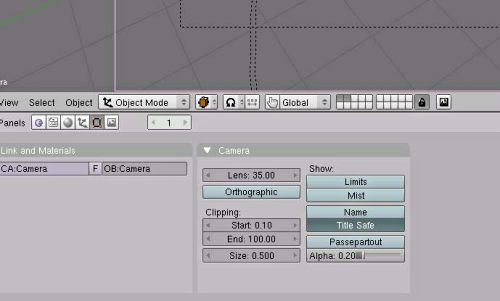
Lens (Линза) - настройка длины линзы точно так же, как в реальной камере. 35(мм), хорошее, безопасное значение для этой опции.
Start - насколько объект может близко находиться по отношению к камере и быть видимым.
End - насколько объект может далеко находиться по отношению к камере и быть видимым.
SizeM - Значение отображаемого размера камеры.
Orthographic - Используется для отображения реалистичной перспективы из ортографического режима.
Mist - Используется для того что бы показать вам как далеко может видеть камера при использовании Тумана (Об этом в главе 6).
Limits - С помощью линии, показывается диапазон видимости камеры.
Name - Как и для всех объектов, название камеры можно отобразить на экране. Однако имя камеры будет видно только при виде из камеры.
Title Safe - Режим показа внутреннего прямоугольника, предназначенного для от центрирования положения объектов в камере.
Passepartout - Затемнение области экрана вне зоны видимости камеры. Вы можете управлять этим затемнением с помощью находящегося ниже бегунка "Alpha".
![]()
![]()
![]()
Основы Blender v.2.42a ![]()
![]()
назад ![]()
Оглавление ![]()
вперед